다음은 PowerPoint의 슬라이드 번호 및 수정 방법과 관련된 두 가지 일반적인 문제입니다.
시나리오 A : 내일 대규모 회의를위한 PowerPoint 데크 작성을 완료했으며 다음에서 이메일을받습니다. 상사가 덱 시작 부분에 슬라이드를 하나 더 추가하라고 요청합니다. 슬라이드를 만들었지 만 모든 후속 슬라이드 번호가 하나씩 벗어났습니다.
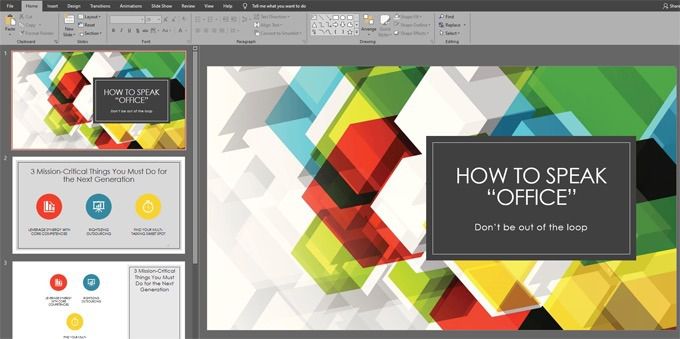
텍스트 상자를 사용하여 모든 슬라이드에 수동으로 슬라이드 번호를 추가 했으므로 이제 전체 프레젠테이션을 슬라이드별로 살펴보고 각 슬라이드의 슬라이드 번호를 개별적으로 업데이트해야합니다. 얼마나 고통 스러운가.
시나리오 B : PowerPoint의 기본 제공 슬라이드 번호 기능을 사용하는 데 능숙했지만 머리글 및 바닥 글 대화 상자에서 슬라이드 번호를 선택 했음에도 불구하고 슬라이드 번호는 그렇지 않습니다. t는 슬라이드의 아무 곳에 나 나타납니다. 무슨 일이 일어나고 있나요?
PowerPoint에 슬라이드 번호를 추가하는 방법
다음은 PowerPoint에 슬라이드 번호를 올바른위치에 표시되도록 추가하는 단계입니다. 원하는대로 슬라이드 번호를 다시 지정할 필요가 없습니다.
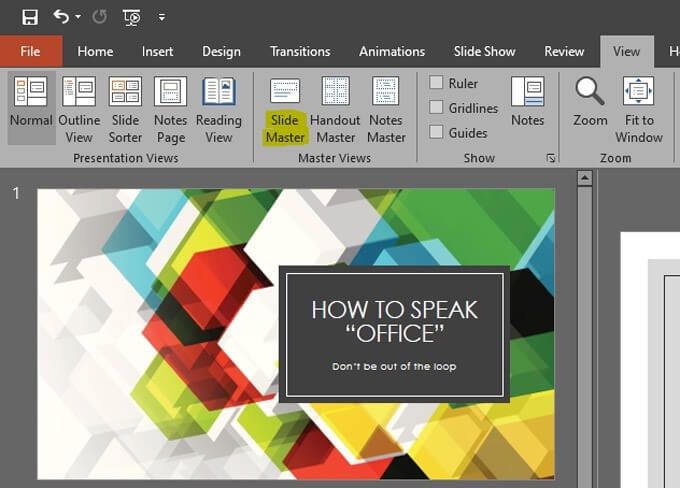
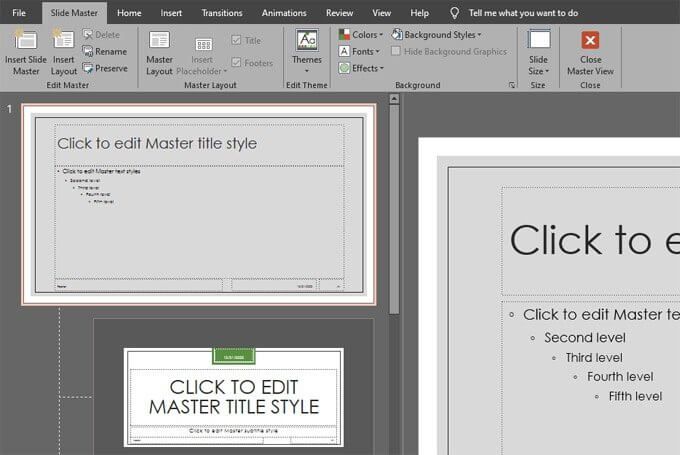
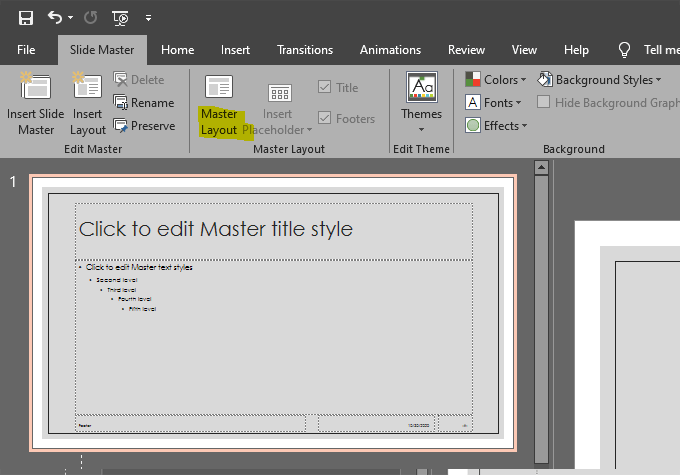
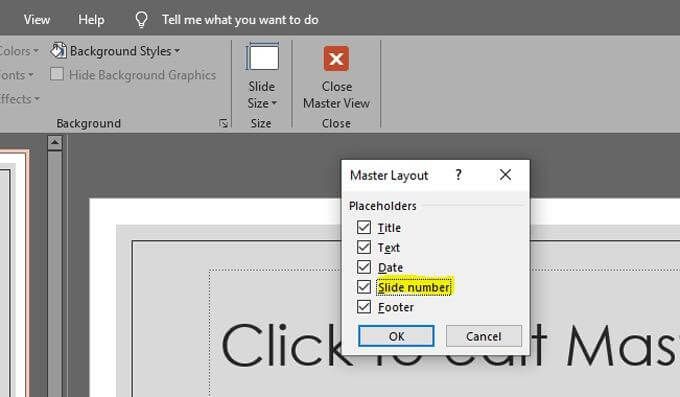
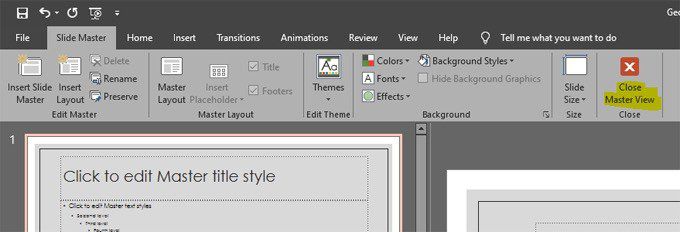
참고: 위의 5 단계에서 슬라이드 번호를 선택했지만 옵션을 추가하기를 원한다고 표시했습니다. 덱에 번호를 밀어 넣으십시오. 이것이 5 단계의 대화 상자에 "자리 표시 자"라고 표시되는 이유입니다. 이 단계에서는 PowerPoint에 실제로 슬라이드 번호를 삽입하도록 지시해야합니다. 그런 다음 슬라이드 번호를 표시 할 위치와 표시 방법을 지정할 수 있습니다.
In_content_1 모두 : [300x250] / dfp : [640x360]->
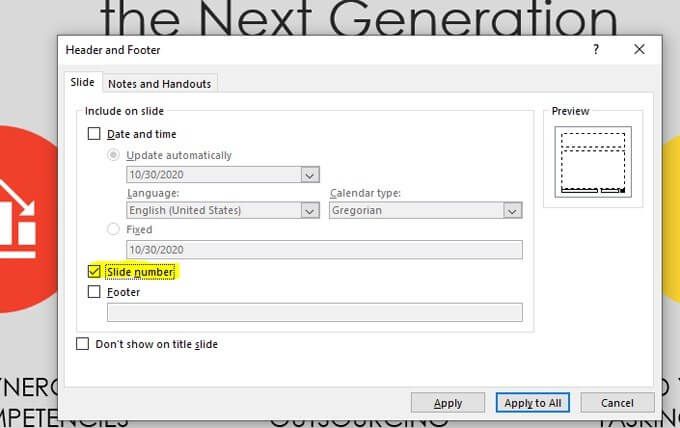

참고: 제목 슬라이드에서 슬라이드 번호를 억제하는 것은 해당 슬라이드의 제목 슬라이드 레이아웃을 선택한 경우에만 올바르게 작동합니다. 제목 슬라이드를 마우스 오른쪽 버튼으로 클릭하고 레이아웃을 선택한 다음 제목 슬라이드 레이아웃이 선택되었는지 확인하여이를 다시 확인할 수 있습니다.
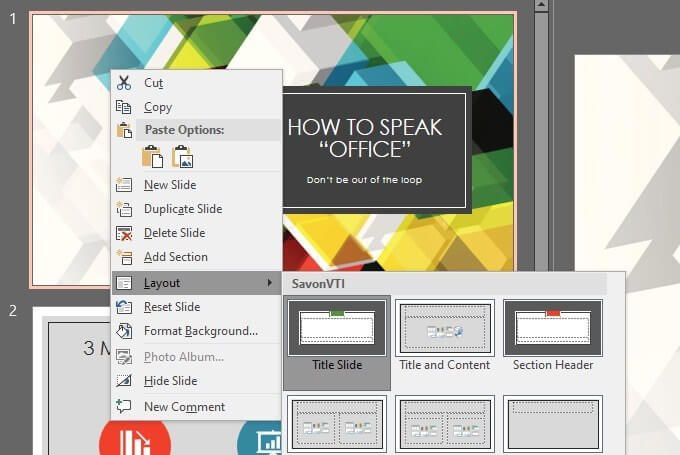

마찬가지로 슬라이드 번호를 표시하려는 경우 적용한 슬라이드 레이아웃에 따라 위치가 다르면 슬라이드 마스터 내의 개별 레이아웃에서 슬라이드 번호 자리 표시 자의 위치를 조정할 수 있습니다.
이 작업을 수행하려면 슬라이드 마스터로 이동하고 왼쪽 목록에서 수정할 슬라이드 레이아웃을 선택한 다음 해당 특정 항목에 대한 슬라이드 번호 자리 표시 자의 위치를 변경하거나 서식을 변경합니다.
PowerPoint에 슬라이드 번호 추가
지금까지 슬라이드 마스터가 PowerPoint 프레젠테이션에 슬라이드 번호를 추가하는 것보다 훨씬 더 유용하다는 것을 깨달았습니다. 슬라이드 마스터에 슬라이드 번호를 추가하고 배치하는 것이 데크의 모든 슬라이드에 영향을주는 것처럼 슬라이드 마스터에서 다른 레이아웃을 사용하여 프레젠테이션 전체에 걸쳐 슬라이드에 다른 요소와 서식을 적용 할 수 있습니다.
레이아웃 마스터 슬라이드에서 한 요소를 변경하면 해당 변경 사항이 모든 종속 슬라이드에 적용됩니다. 마스터 슬라이드 레이아웃에 대해 더 알아보기 슬라이드 마스터 마스터가 되세요!